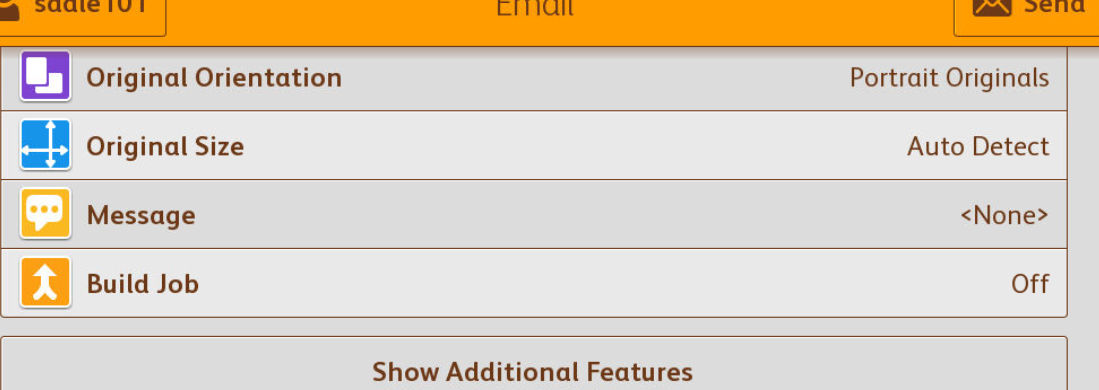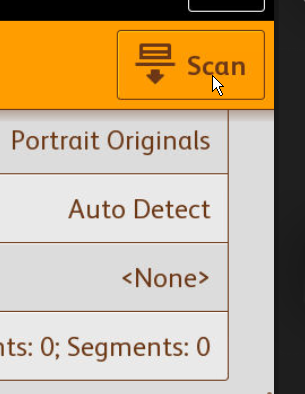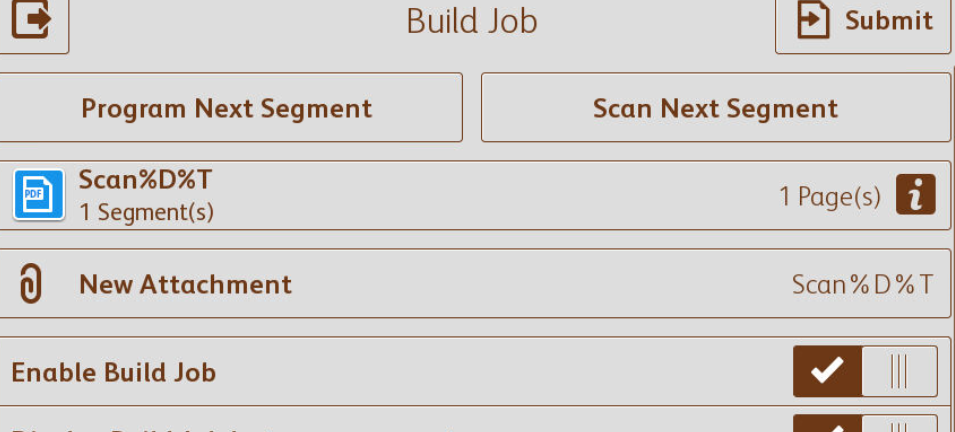Printers: (deel van) boek scannen
-
Via de glasplaat kun je meerdere pagina’s uit een boek scannen. Houd er echter rekening mee dat de scans niet groter worden dan 20 MB, vanwege de beperking van de e-mailgrootte.
-
Stap 1
- Leg het boek met de bedrukte zijde naar beneden op de glasplaat.
- Druk op “E-mail”, scroll omlaag naar “Build Job”.
-
De knop “E-mail” op het printerdisplay geeft toegang tot de optie “Opbouwopdracht/Build Job”. Als deze grijs is en je er niet op kunt klikken, neem dan contact op met de ITS-servicedesk onder vermelding van het UU-nummer van de printer.
-
Stap 2
- Activeer “Build Job” door op “On” te drukken.
-
Stap 3
- Druk op “Scan” om te beginnen met scannen.
-
Stap 4
- Plaats elk volgend origineel op de glasplaat en druk op “Scan Next Segment”.
- Aangezien je de automatische documentinvoer niet gebruikt, wordt elke pagina gezien als een nieuw segment.
- Alle pagina’s die je op deze manier scant, worden gecombineerd tot één bestand.
- Om de standaard scaninstellingen te wijzigen, druk je op “Program Next Segment”, voordat je begint te scannen.
-
Stap 5
- Om de scans te verzenden, druk je op “Submit”.
- Je vind het bestand terug in je inbox.
Laatst bijgewerkt op: 23/11/2021